Si vous cherchez un moyen d’arrêter d’utiliser la Xbox Game Bar en la désactivant, ne cherchez pas plus loin. Les gens aiment ou détestent Xbox Game Bar, et je fais partie de ceux qui le détestent. Si vous souhaitez enregistrer votre jeu, mais recherchez une alternative, je vous suggère de consulter OBS (Open Broadcaster Software).
Faut-il désactiver la Xbox Game Bar ?
D’abord, vous devrait désactiver Xbox Game Bar sur Windows 11, voici 4 raisons pour lesquelles :
1. La Xbox Game Bar peut causer plus de problèmes sur vos appareils Windows qu’il résout. Sur Windows 11, certains utilisateurs ont signalé que La fonction de capture de la Xbox Game Bar ne fonctionne pas plus.
2. Fonctionnalité limitée du compte lié. Si vous souhaitez diffuser votre contenu en direct sur YouTube, vous ne pouvez pas. Les options de compte lié disponibles sont Steam, Facebook, Twitch, Twitter, Discord et Reddit.
En plus de lier vos comptes pour trouver et « se connecter avec des amis », vous n’avez pas la possibilité de partager votre jeu enregistré ou tout autre contenu sur l’un des comptes liés que vous utilisez.
3. La barre de jeu Xbox a un streaming, une capture et un enregistrement vidéo limités options. Il vous permettra d’enregistrer des extraits de jeu de 30 minutes, 1 heure, 2 heures ou 4 heures. Après avoir enregistré ces clips, vous devrez les parcourir et les éditer pour obtenir votre meilleur contenu de gameplay.
Lorsque la barre de jeu est activée, vous pouvez utiliser le Touche Windows + Alt + G raccourci clavier pour capturer les 30 dernières secondes de votre jeu, mais parfois cette option ne fonctionne pas comme prévu. La barre de jeu Xbox n’indique pas toujours quand et où l’enregistrement commence et s’arrête.
La vidéo est plafonnée à 30 ou 60 FPS (images par seconde), mais aucune option n’est disponible pour diffuser à des fréquences d’images plus élevées. L’audio est limité à seulement trois options : Jeu, Tout, et Aucun.
4. Microsoft le fait presque impossible pour vous de l’enlever depuis votre PC puisque Xbox Game Bar est une application et également infusée dans les paramètres de Windows 11 maintenant.
De plus, la possibilité de désinstaller l’application à partir des paramètres Windows en allant sur Applications > Applications et fonctionnalités > Barre de jeu Xbox est grisé. Ainsi, même si vous n’en avez pas besoin ou que vous ne l’utilisez pas, vous êtes coincé avec.
Supprimer la barre de jeu Xbox sur Windows 11
Après de nombreuses recherches sur la façon de l’enlever, cette solution a fonctionné pour moi. Voici une ventilation de ce que vous devez faire.
1. Cliquez avec le bouton droit sur le menu Démarrer ou utilisez le Touche Windows + X raccourci clavier.
2. Cliquez sur Terminal Windows (administrateur) pour ouvrir une fenêtre Terminal en tant qu’administrateur. Si vous n’avez pas installé Windows Terminal, ouvrez une fenêtre PowerShell en tant qu’administrateur. Cliquez sur Oui au Contrôle de compte d’utilisateur (UAC) rapide.
3. Dans la fenêtre PowerShell, copiez et collez la commande suivante et appuyez sur Entrer: get-appxpackage *Microsoft.XboxGamingOverlay* | supprimer-appxpackage
4. Redémarrez votre PC pour que les modifications prennent effet.
Après avoir effectué cette modification, vous ne pouvez plus invoquer la barre de jeu Xbox en utilisant le Touche Windows + G. Gardez à l’esprit qu’une future mise à jour de Windows réinstallera probablement la Xbox Game Bar, que cela vous plaise ou non, vous devrez donc peut-être répéter ces étapes à l’avenir.
FAQ
Pourquoi ne devrais-je pas mettre à niveau vers Windows 11 ?
Vous ne devriez pas encore mettre à niveau vers Windows 11 1 Familiarisation. Connaître votre chemin dans un système d’exploitation, un supermarché ou le moteur d’une voiture est important, surtout si vous pouvez y naviguer instinctivement. 2 Fonctionnalité. Windows 11 est utilisable dans sa forme actuelle, sans aucun doute. … 3 fonctionnalités. … 4 défauts. … 5 Avenir. …
Comment arrêter les mises à jour de Windows 11 pour tous les utilisateurs ?
1 Désactivez les services de mise à jour Windows dans Windows 11 2 Bloquez la mise à jour de Windows 11 avec l’éditeur de stratégie de groupe 3 Suspendez les mises à jour de Windows 11 pour chaque semaine 4 Arrêtez la mise à jour de Windows 11 avec l’éditeur de registre 5 Désactivez la mise à jour de Windows 11 avec un outil tiers
Comment empêcher Windows 10 de se mettre à jour automatiquement ?
1 Appuyez sur « Window + R » pour ouvrir la fenêtre Exécuter. 2 Ouvrez la « Fenêtre Services » en tapant services.msc et appuyez sur la touche « Entrée ».3 Localisez et choisissez l’option « Windows Update » dans la liste « Services », puis cliquez sur le bouton « Arrêter ». 4 Changez le « Type de démarrage » en « Désactivé » en cliquant sur l’onglet « Général ». …
Quels sont les paramètres pas si privés de Windows 11 ?
En savoir plus sur les paramètres pas si privés de Windows 11 et comment les corriger pour garantir votre confidentialité. Windows 11 propose des publicités ciblées sous forme de suggestions, de recommandations et de conseils sur l’interface utilisateur de votre appareil. Le système d’exploitation personnalise les publicités qu’un utilisateur voit en fonction de l’activité de l’ordinateur et de l’historique du navigateur.
Est-il sûr de mettre à niveau vers Windows 11 ?
Meilleure réponse : Oui, car tous les problèmes et bogues connus ont déjà été résolus. Windows 11 (version 21H2) est désormais disponible en tant que mise à niveau gratuite pour les ordinateurs exécutant déjà Windows 10 qui répondent à la configuration système minimale requise, et il est également livré sur de nombreux appareils de marque.
Faut-il attendre 2025 pour passer à Windows 11 ?
Malheureusement, étant donné que des millions de machines ne peuvent pas être mises à jour vers Windows 11, Bott affirme à juste titre que toutes ces machines deviendront alors des cauchemars de sécurité. Mais 2025 est dans presque quatre ans, ce qui signifie que si vous souhaitez utiliser votre machine Windows 10 jusqu’à la fin du support, rien ne vous en empêche. Ce n’est pas comme si nous n’avions pas beaucoup mentionné cela auparavant.
Puis-je désactiver définitivement Windows Update ?
Si vous souhaitez ignorer une mise à jour spécifique, vous n’avez pas besoin de désactiver définitivement Windows Update. Au lieu de cela, vous devez suspendre les mises à jour jusqu’à l’arrivée du prochain Patch Tuesday. L’application Paramètres comprend une option pour arrêter les mises à jour du système jusqu’à 35 jours sur Windows 10 Home et Pro.
Comment annuler la mise à jour de Windows 11 ?
Dans la boîte de dialogue Propriétés de Windows Update, développez le menu déroulant en regard de Type de démarrage et sélectionnez Désactivé. Cliquez maintenant sur le bouton Arrêter sous État du service et appuyez sur Appliquer/OK pour enregistrer les modifications. Cela annulera la mise à jour de Windows 11.
Comment empêcher Windows 10 de se mettre à jour automatiquement ?
[Solution] Comment arrêter Windows Update 1 Ouvrez Paramètres. 2 Cliquez sur Mise à jour et sécurité.3 Cliquez sur Mise à jour Windows. 4 Cliquez sur le bouton Options avancées. 5 Sous les sections « Suspendre les mises à jour », utilisez le menu déroulant Suspendre jusqu’à et sélectionnez la durée de désactivation des mises à jour automatiques. Voir plus….
Comment empêcher Windows 10 de passer à Windows 11 ?
La mise à jour de mon ordinateur Windows 10 est activée et il continue d’essayer de mettre à niveau vers Windows 11. Comment puis-je arrêter la mise à niveau, mais toujours recevoir des mises à jour. Dans les versions précédentes, vous pouviez choisir les mises à jour que vous vouliez, mais pas dans 10 comme la plupart le savent. L’application de la stratégie de groupe TargetedRelease est le meilleur moyen d’arrêter la mise à jour de Windows 11.
Windows 11 est-il plus stable que Windows 10 ?
Et à vrai dire, les mises à jour de Windows 11 dans l’ensemble ont été beaucoup plus stables qu’elles ne l’ont jamais été avec Windows 10. Mais cela étant dit, vous ne devriez pas considérer cela comme une garantie à toute épreuve que la mise à jour de Windows 10 vers Windows 11 ne fonctionnera pas. ne pas faire exploser votre système.
Est-il sûr de mettre à jour Windows 10 vers Windows 11 ?
La mise à jour depuis Windows 10 peut être DANGEREUSE ; des millions de personnes menacées, faites simplement ceci AVERTISSEMENT Windows 11 ! La mise à jour depuis Windows 10 peut être DANGEREUSE ; des millions de personnes à risque, faites simplement cette date de sortie de Windows 11 est à l’automne, mais les utilisateurs qui tentent de mettre à jour vers ce nouveau système d’exploitation Microsoft à partir de Windows 10 seront confrontés à une menace. En fait, des millions d’utilisateurs à risque.
Est-il temps de passer à Windows 11 ?
Mais si votre PC répond aux exigences strictes du système Windows 11 de Microsoft et que les problèmes de compatibilité logicielle et matérielle occasionnels liés à un nouveau système d’exploitation ne vous dérangent pas, le moment est venu de procéder à la mise à niveau. Lisez la suite pour savoir pourquoi. Avant de déterminer si vous devez effectuer une mise à niveau vers Windows 11, il est important de vérifier si vous le pouvez.

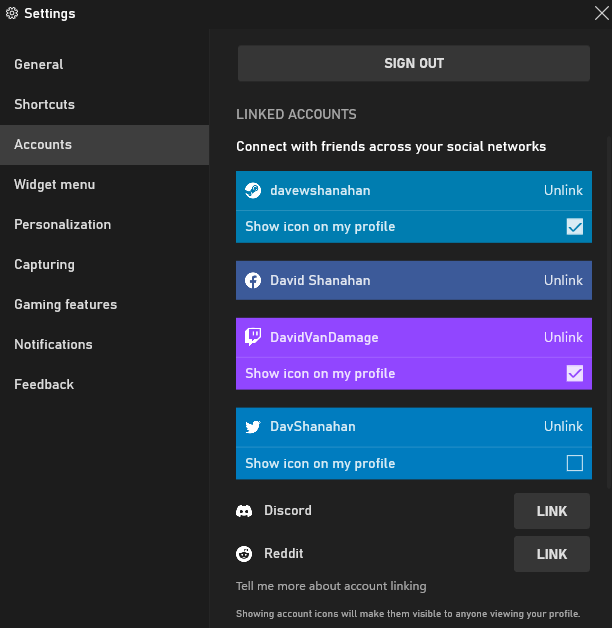
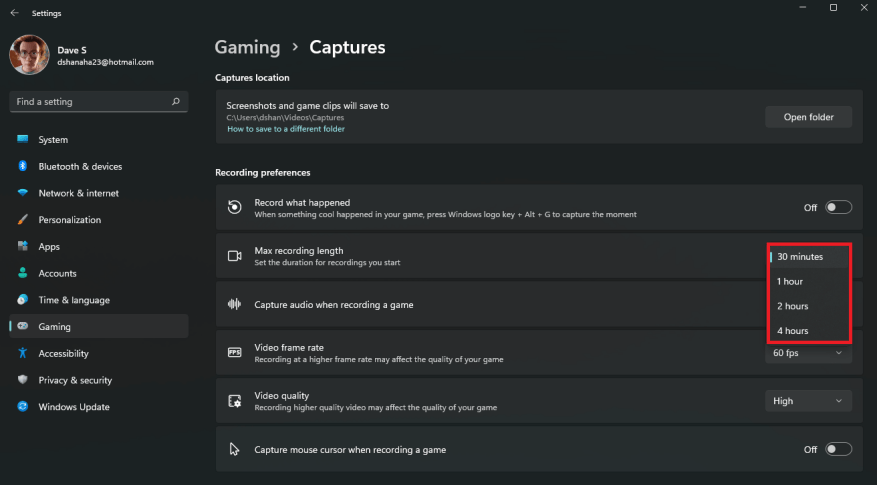
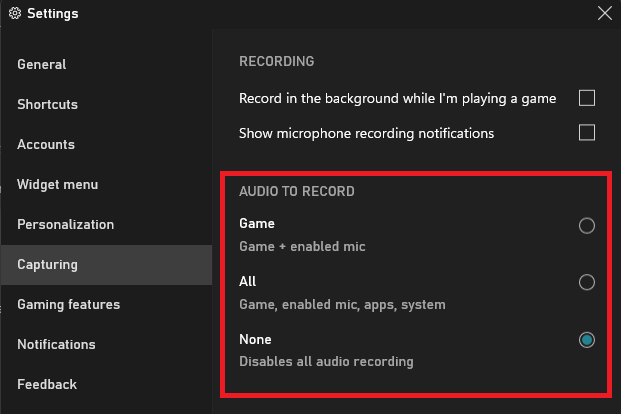

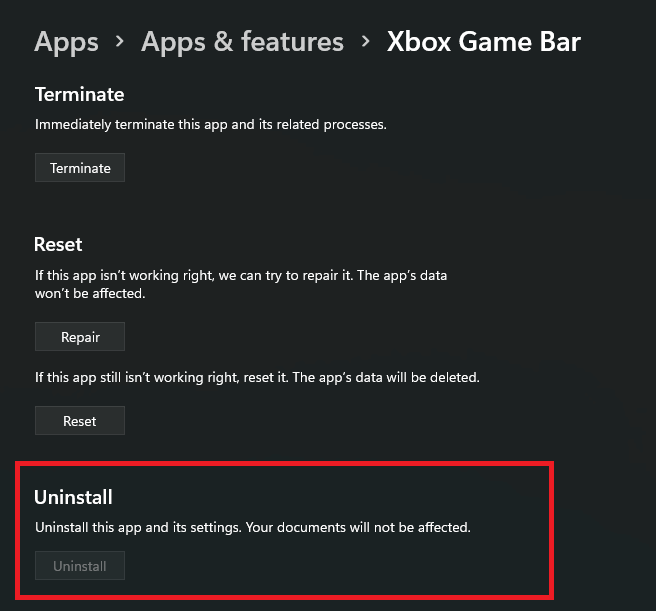
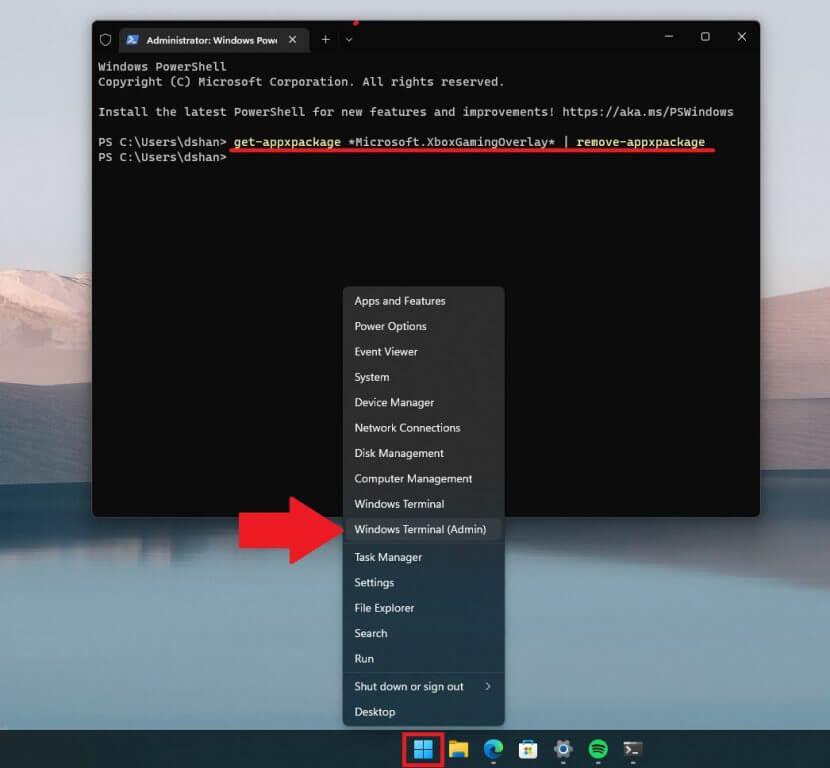



-on-windows-11-and-the-web.jpg)